エラーバー(誤差範囲)は、データのエラーまたは不確実性を示すためにチャートで使用されます。科学者、統計学者、および研究アナリストがデータの変動性と測定精度を表示するための非常に有用なツールとして機能します。
DioDocs for Excelでは、IErrorBarインタフェースを使用することでチャートにエラーバーを構成できます。IErrorBarインタフェースは、チャート系列でのエラーバーを表し、エラーバーの種類、終点のスタイル、値の種類などを構成するができます。エラーバーをJSONやPDF文書としてエクスポートまたは、インポートすることもできます。
使用可能なチャートの種類
エラーバーを以下のチャート種類で使用できます。
- 面チャート
- 横棒チャート
- 棒チャート
- 折れ線チャート
- 散布図
エラーバーの種類
|
種類 |
スナップショット | 説明 | ||||
|---|---|---|---|---|---|---|
| 正方向 | 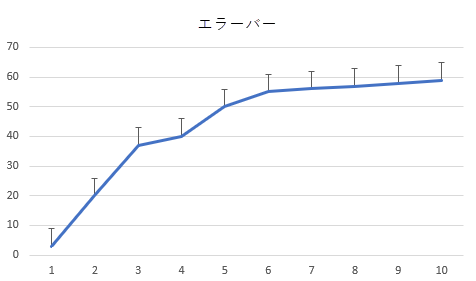 |
正の値のみを表示します。
|
||||
| 負方向 |  |
負の値のみを表示します。
|
||||
| 両方向 | 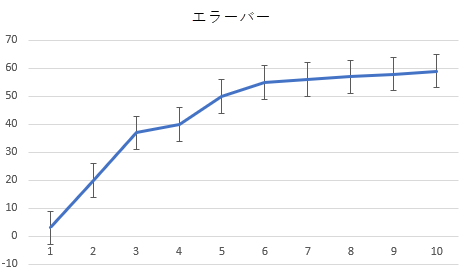 |
正と負の値を同時に表示します。
|
||||
エラーバー終点のスタイル
| 種類 | スナップショット | 説明 | ||||
|---|---|---|---|---|---|---|
| キャップあり | 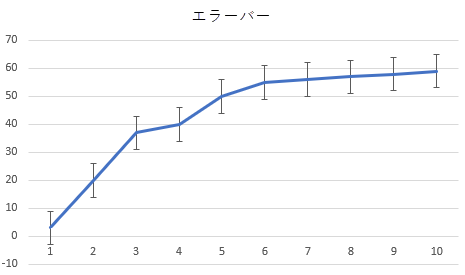 |
エラーバー線の終点にキャップを表示します。
|
||||
|
キャップなし
|
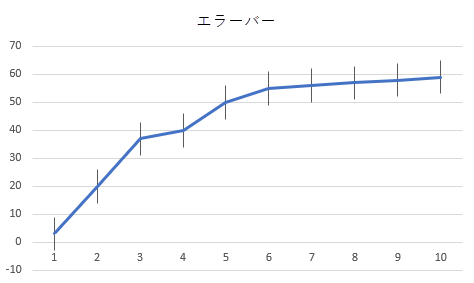 |
エラーバー線の終点にキャップを表示しません。
|
||||
エラーバー値の種類
| 種類 | スナップショット | 説明 | ||||
|---|---|---|---|---|---|---|
| 固定値 | 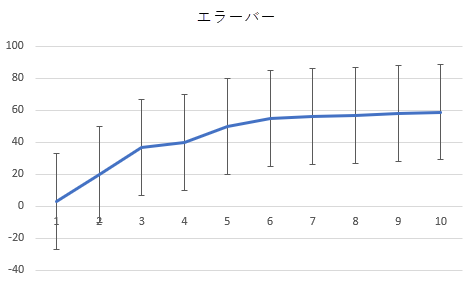 |
エラーを絶対値で表します。
|
||||
| パーセンテージ |  |
同じ方向軸のデータ値の割合としてエラーを表します。
|
||||
| 標準偏差 |  |
設定された偏差とチャートデータ値に依存する計算値としてエラーを表します。
|
||||
| 標準誤差 | 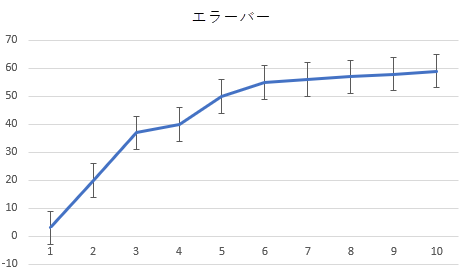 |
チャートデータ値のみに依存する計算値としてエラーを表します。
|
||||
| ユーザー設定 | 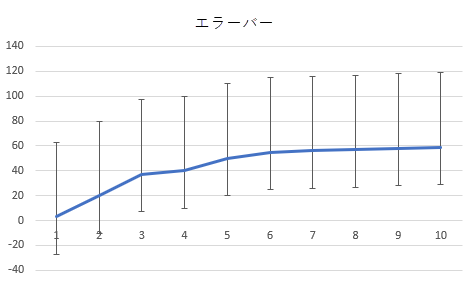 |
数式または固定値によってそれぞれ正の値と負の値で設定されたエラー値を表します。
|
||||
メモ:ユーザー設定値の場合、正方向と負方向の配列および参照数式文字列をサポートします。 エラーバー値の最終カウントは、異なる動作のカスタム数式によって評価されます。
カウントが「1」の場合:すべてのエラーバーは、1つの値と同じです。
カウントがデータポイントの数より少ない場合:残りのエラーバー値はゼロ。
カウントがデータポイントの数より大きい場合:追加の値は何もしない。
カウントが「1」の場合:すべてのエラーバーは、1つの値と同じです。
カウントがデータポイントの数より少ない場合:残りのエラーバー値はゼロ。
カウントがデータポイントの数より大きい場合:追加の値は何もしない。
コードの使用
次のサンプルコードは、チャートのプロパティを使用してエラーバーを追加する方法を示します。
| C# |
コードのコピー
|
|---|---|
//ワークブックを初期化します
Workbook workbook = new Workbook();
//既存のワークシートを取得します
IWorksheet worksheet = workbook.Worksheets[0];
//チャートのデータを準備します
worksheet.Range["A1:D4"].Value = new object[,]
{
{null, "Q1", "Q2", "Q3"},
{"Mobile Phones", 1330, 2345, 3493},
{"Laptops", 2032, 3632, 2197},
{"Tablets", 6233, 3270, 2030}
};
worksheet.Range["A:D"].Columns.AutoFit();
//縦棒チャートを追加します
IShape columnChartshape = worksheet.Shapes.AddChart(ChartType.ColumnClustered, 250, 20, 360, 230);
//系列をSeriesCollectionに追加します
columnChartshape.Chart.SeriesCollection.Add(worksheet.Range["A1:D4"], RowCol.Columns, true, true);
//最初の系列を取得します
ISeries series1 = columnChartshape.Chart.SeriesCollection[0];
//最初の系列のプロパティを設定します
series1.HasErrorBars = true;
series1.YErrorBar.Type = ErrorBarInclude.Both;
series1.YErrorBar.ValueType = ErrorBarType.Custom;
series1.YErrorBar.EndStyle = EndStyleCap.Cap;
series1.YErrorBar.Plus = "={200,400,600}";
series1.YErrorBar.Minus = "={600,400,200}";
//2番目の系列を取得します
ISeries series2 = columnChartshape.Chart.SeriesCollection[1];
//2番目の系列のプロパティを設定します
series2.HasErrorBars = true;
series2.YErrorBar.Type = ErrorBarInclude.Plus;
series2.YErrorBar.ValueType = ErrorBarType.FixedValue;
series2.YErrorBar.EndStyle = EndStyleCap.Cap;
series2.YErrorBar.Amount = 1000;
series2.YErrorBar.Format.Line.Color.RGB = Color.Red;
series2.YErrorBar.Format.Line.Weight = 2;
//最後の系列を取得します
ISeries series3 = columnChartshape.Chart.SeriesCollection[2];
//最後の系列のプロパティを設定します
series3.HasErrorBars = true;
series3.YErrorBar.Type = ErrorBarInclude.Both;
series3.YErrorBar.ValueType = ErrorBarType.StError;
series3.YErrorBar.EndStyle = EndStyleCap.NoCap;
//Excelファイルに保存します
workbook.Save("ErrorBar.xlsx");
|
|
重要点
- 散布図グループの系列のみに、xとyのエラーバーを設定できます。それ以外の場合、例が発生します。
- エラーバーを表示するには、ISeries.HasErrorBarsをtrueに設定する必要があります。
- IErrorBar.Amountは、IErrorBar.ValueTypeが固定値、パーセンテージや標準偏差となっている場合のみ有効です。
- IErrorBar.PlusやIErrorBar.Minusは、IErrorBar.ValueTypeがユーザー設定の場合にのみ有効です。
- IErrorBar.PlusとIErrorBar.Minusは、 「=Sheet1!$B$2:$D$2」や「={1,2,3}」のような数式文字列を受け取ります。
制限
DioDocs for ExcelとExcelでは、エラーバー値を計算する方法が異なり、エラーバーのあるチャートをエクスポートしたPDFとExcelの間には、多少の違いがある場合があります。